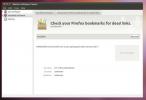LinApple Apple II emulaatori installimine Linuxile
Apple II oli Apple'i üks populaarsemaid koduarvutisüsteeme. See müüs väga hästi ja müügi tulemusel sai sellest põnev arvutimängude platvorm. Selle kasutusaja jooksul ilmus platvormile palju ja erinevaid videomänge.
Aastal 2019, kui teil on sügelus proovida mõnda vana Apple II mängu, on teil üks võimalus: LinApple Apple II emulaator. LinApple Apple II emulaator on muljetavaldav emulaator Linuxi platvormile mis võimaldab kasutajatel laadida ROM-e ja nautida Apple II kogemust.
LinApple'i installimine
Enamasti puudub LinApple'i emulaator ühegi Linuxi turustussüsteemi pakendisüsteemis. See tähendab, et programm tuleb kompileerida lähtest. Selles jaotises käsitleme seda, kuidas saada teada LinApple'i uusimast lähtekoodist, installida sõltuvused ja koostada kõik, et seda saaks kasutada.
Uusima LinApple'i koodi kompileerimiseks avage terminaliaken, vajutades Ctrl + Alt + T või Ctrl + tõstuklahv + T. Seejärel järgige käsuridade juhiseid, mis vastavad teie Linuxi opsüsteemile.
Märkus. LinApple'i emulaatori lähtekoodi on võimalik kompileerida iga seal asuva Linuxi levitamise kohta ja mitte ainult nende kohta, mida me hõlmame. See tähendab, et arendaja ei loetle konkreetselt kõiki sõltuvusraamatukogusid, vaid mõnda. Niisiis, peate seda ise uurima.
Sõltuvuste installimine
LinApple emulaatori installiprotsessi esimene samm on erinevate sõltuvuste installimine, mida lähtekood peab edukalt üles ehitama. Valige mitmesugused sõltuvused kiireks installimiseks allpool kasutatav operatsioonisüsteem ja kopeerige käsk terminaliseanssi.
Ubuntu
sudo apt git libzip-dev libsdl1.2-dev libcurl4-openssl-dev zlib1g-dev
Debian
sudo apt-get git libzip-dev libsdl1.2-dev libcurl4-openssl-dev zlib1g-dev
Arch Linux
Peal Arch Linux, pole sõltuvuste installimiseks vaja minna minema. Selle asemel võite kasutada AUR-i, et kood, sõltuvused automaatselt haarata ja kõik ilma probleemideta üles ehitada.
Alustamiseks kasutage nuppu Pacman käsk installida paketid Base-devel ja Git oma Arch Linuxi arvutisse.
sudo pacman -S git base-devel
Kui Git ja Base-devel on mõlemad installitud, on aeg seda kasutada git kloon käsk Trizen AUR-i abilise allalaadimiseks. Selle tööriista abil saate kõik sõltuvusfailid ilma tüütuseta kiiresti laadida.
git kloon https://github.com/trizen/trizen cd trizen
makepkg -sri
Kui Trizen AUR-i abimees töötab ja töötab teie Linuxi arvutis, installige LinApple Archi.
trizen -S linapple
Fedora
Fedora Linuxil on RPA Sphere tarkvara hoidlas saadaval LinApple'i pakett. Selle programmi versioon ei tööta hästi. Mõnikord see jookseb kokku, nii et kõige parem on lihtsalt installida sõltuvusfailid ja luua lähtekoodist.
Märkus: kui te ei saa LinApple'i Fedoral ehitada, proovige julgelt RPM Sphere paketti, kuigi see ei pruugi töötada. Teine võimalus on kasutada jaotust nagu Ubuntu.
sudo dnf install git libzip-devel SDL-devel libcurl-devel gcc-c ++
OpenSUSE
sudo zypper install sudo git libzip-devel libSDL-devel libcurl-devel gcc-c ++
Laadige lähtekood alla
Kui teie Linuxi süsteemi on installitud sõltuvused, saame nüüd tööriista Git kasutada uusima lähtekoodi vabastamise kloonimiseks. Avage terminaliaken ja kasutage git kloon koodi haarata.
git kloon https://github.com/linappleii/linapple.git
Pärast allalaadimist kasutage CD käsk koodikausta liikumiseks.
CD linapple /
Ehitage Linuxi jaoks LinApple
LinApple'i lähtekoodi kompileerimine algab käsuga tegema käsk. Käivitage terminalis:
tegema
Kui soovite koodi palju kiiremini kompileerida, võite selle ka käivitada tegema käsk kõigi teie Linuxi PC tuumade vastu koos:
make -j $ (nproc)
Kui kompileerimine on lõppenud, installige programm Linuxi arvutisse, kasutades nuppu pane installima käsk.
sudo teha install
LinApple'i kasutamine
LinApple saab ROM-i / ketta pildi otse käsurealt laadida, kuna käsurida on lihtne kasutada. Esimesse draivi ROM-pildi üleslaadimiseks kasutage nuppu 'D1'. Näiteks:

linapple -d1 / tee / kettale / image -f -autoboot
ROM-i laadimiseks teise pessa kasutage d2.
linapple -d2 / tee / kettale / image -f -autoboot
Otseteed
LinApple'i emulaator töötab kiirklahvidega. Siin on mõned olulised, mis aitavad emuleerimise käigus.

- F1: näitab abiekraani ja üksikasjalikku teavet, mis aitab kasutajal LinApple'i, selle funktsioone jne paremini mõista
- Ctrl + F2: taaskäivitab emulaatori ja keerab selle uuesti üles.
- Shift + F2: laadib uuesti oma LinApple'i konfiguratsioonifaili ja taaskäivitab emulaatori.
- F3: laadige ketta pilt draivist 1.
- F4: laadige kettalõik draivist 2.
- F6: Täisekraanirežiim.
- F8: tehke ekraanipilt.
- F9: sortida läbi erinevate videorežiimide.
- F10: Salvesta oleku hetktõmmise laadimine.
- F11: salvestage hetktõmmis.
Loendis ülaltoodud otseteed on need, mida peate meeles pidama, et saaksite oma Linuxi PC-s LinApple'i emulaatoriga meeldivaid kogemusi saada. Kuid need pole ainsad. Otseteede kohta lisateabe saamiseks klõpsake nuppu siin.
otsing
Viimased Postitused
Vaadake võrgu, mälu ja protsessori kasutamist süsteemisalvest Ubuntu Linuxis
Võib-olla on kõige levinum viis Ubuntu süsteemiressursside jälgimis...
Kuidas minna üle Ubuntule 11.04
Ubuntu arendajad liiguvad Ubuntu 11 projektiga kiiresti edasi. Ubun...
Kuidas teisendada .rpm faili deebetfaili Linuxis
Ubuntu jaoks on mitut tüüpi installifaile ja kahjuks pole neid palj...